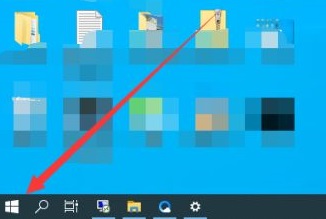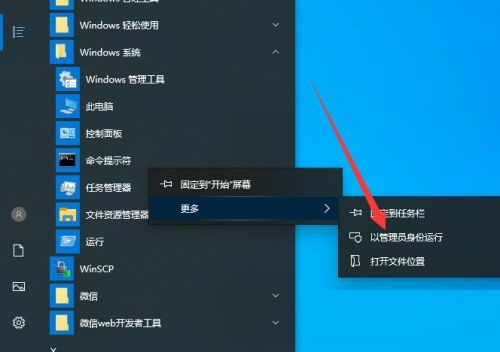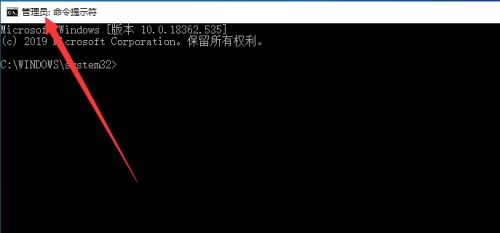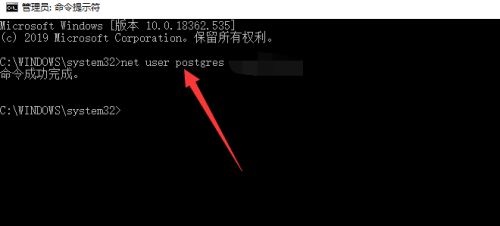Win10用命令提示符修改账户密码的方法教程
很多用户都习惯把重要信息保存在电脑上,并且设置密码来保护信息安全。Win10系统设置密码的方法有很多种,其中通过Win10命令行修改帐户密码的方法比较常用。下面是小编为大家整理的Win10用命令提示符修改账户密码的方法教程,有需要的小伙伴快来看看吧。
Win10用命令提示符修改账户密码的方法教程
1、我们点击左下角的Win图标。
2、找到Windows系统文件夹中的命令提示符,右键单击移动到更多选项以管理员身份运行。
3、再看左上角提示管理员。
4、最后在执行【net user 用户名 密码】命令即可。
以上就是小编给大家分享的Win10用命令提示符修改账户密码的方法教程,想要了解更多内容,请关注本站,小编会持续为大家更新更多相关攻略。
热门教程
win11关闭windows defender安全中心的四种方法
2Win11如何关闭Defender?Windows11彻底关闭Defender的3种方法
3win10不显示视频缩略图的两种解决方法
4win10关闭许可证即将过期窗口的方法
5win11怎么切换桌面?win11切换桌面的四种方法
6win11任务栏怎么显示网速?win11任务栏显示实时网速的方法
7win11忘记pin无法开机的三种最简单办法
8安装NET3.5提示0x800f0950失败解决方法
9Win11移动热点不能用怎么办?移动热点不工作怎么办?
10Win11如何打开预览窗格?Win11显示预览窗格的方法
装机必备 更多+
重装教程
大家都在看